So stellen Sie den Windows 78-Produktschlüssel von einem nicht bootfähigen Laufwerk wieder her
Aktualisiert Marsch 2023: Erhalten Sie keine Fehlermeldungen mehr und verlangsamen Sie Ihr System mit unserem Optimierungstool. Holen Sie es sich jetzt unter - > diesem Link
- Downloaden und installieren Sie das Reparaturtool hier.
- Lassen Sie Ihren Computer scannen.
- Das Tool wird dann deinen Computer reparieren.
Um das Windows-Betriebssystem zu installieren oder neu zu installieren, muss Ihr Produktschlüssel vorhanden sein. Das Produkt befindet sich normalerweise auf der Rückseite Ihres Laptops oder auf der DVD-Box. Benutzer, die Windows online gekauft haben, können in ihren Posteingängen nach einer Begrüßungs-E-Mail mit dem Windows-Produktschlüssel suchen.
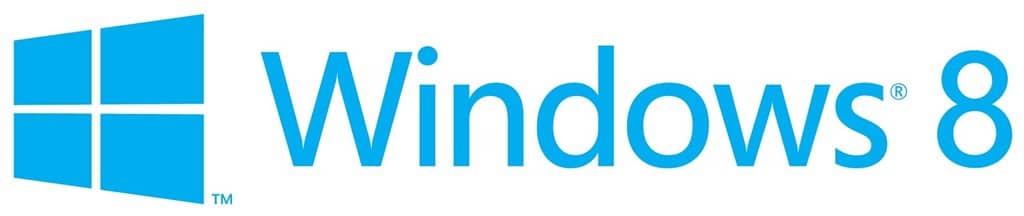
Benutzer, die nicht mehr über den Produktschlüssel verfügen, können mithilfe von Tools von Drittanbietern wie Windows Product Key Viewer und LicenseCrawler Windows 7- und Windows 8-Produktschlüssel aus der Registrierung abrufen. Was aber, wenn auf Ihrem PC einige Startprobleme auftreten und Sie den Windows-Produktschlüssel von einem nicht bootfähigen PC wiederherstellen möchten?
Befolgen Sie die unten aufgeführten schrittweisen Anweisungen, um Ihren Windows-Produktschlüssel einfach von einem nicht bootfähigen Windows 7- oder Windows 8-Computer wiederherzustellen.
Wichtige Hinweise:
Mit diesem Tool können Sie PC-Problemen vorbeugen und sich beispielsweise vor Dateiverlust und Malware schützen. Außerdem ist es eine großartige Möglichkeit, Ihren Computer für maximale Leistung zu optimieren. Das Programm behebt häufige Fehler, die auf Windows-Systemen auftreten können, mit Leichtigkeit - Sie brauchen keine stundenlange Fehlersuche, wenn Sie die perfekte Lösung zur Hand haben:
- Schritt 1: Laden Sie das PC Repair & Optimizer Tool herunter (Windows 11, 10, 8, 7, XP, Vista - Microsoft Gold-zertifiziert).
- Schritt 2: Klicken Sie auf "Scan starten", um Probleme in der Windows-Registrierung zu finden, die zu PC-Problemen führen könnten.
- Schritt 3: Klicken Sie auf "Alles reparieren", um alle Probleme zu beheben.
HINWEIS: Bei dieser Methode wird eine Software aus dem Internet heruntergeladen. Sie benötigen also einen anderen PC, um die Software herunterzuladen. Dieses Handbuch funktioniert unter Windows XP-, Vista-, Windows 7- und Windows 8-Betriebssystemen.
Schritt 1: Laden Sie zunächst die Software ‚Mein Passwort wiederherstellen‘ auf einen anderen funktionierenden Windows-Computer herunter. Ja, mit der Software, mit der Sie Ihr Windows-Kennwort zurücksetzen können, können Sie auch den Windows-Produktschlüssel wiederherstellen. Beachten Sie, dass die Home Edition von ‚Mein Passwort wiederherstellen‘ nur für nichtkommerzielle Zwecke kostenlos ist.
Schritt 2: Installieren Sie ‚Mein Passwort wiederherstellen‘ und starten Sie dasselbe.
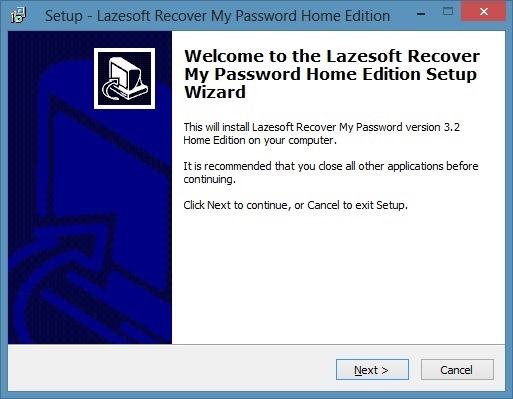
Schritt 3: Auf dem Begrüßungsbildschirm wird eine Option zum Erstellen einer bootfähigen CD oder eines USB angezeigt. Klicken Sie auf Jetzt bootfähige CD / USB-Disk brennen! Klicken Sie auf die Schaltfläche Weiter, und klicken Sie dann auf Weiter.
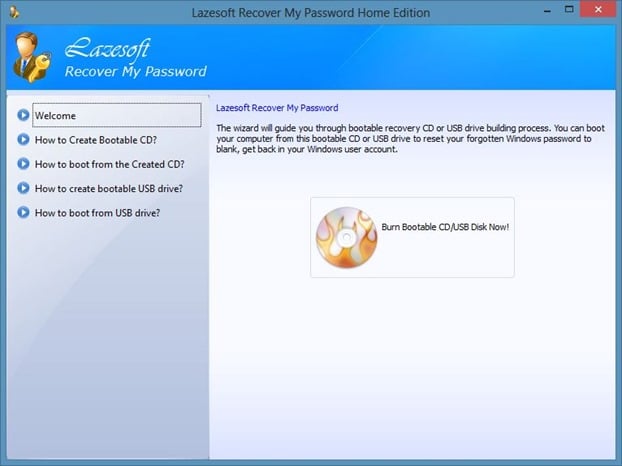
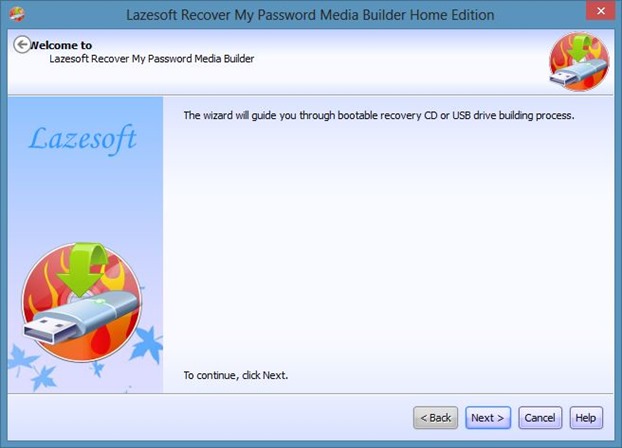
Schritt 4: Wählen Sie Ihr CD / DVD- oder USB-Flash-Laufwerk aus, das Sie als Wiederherstellungsmedium verwenden möchten, und klicken Sie auf die Schaltfläche Festschreiben. Wenn Sie ein USB-Laufwerk ausgewählt haben, wird bei ‚Mein Passwort wiederherstellen‘ eine Warnmeldung angezeigt, die besagt, dass alle Daten auf dem USB-Laufwerk gelöscht werden. Möchten Sie das USB-Laufwerk jetzt formatieren? “. Wenn Sie Daten auf dem USB-Stick haben, führen Sie eine schnelle Sicherung durch und klicken Sie dann auf die Schaltfläche Ja.
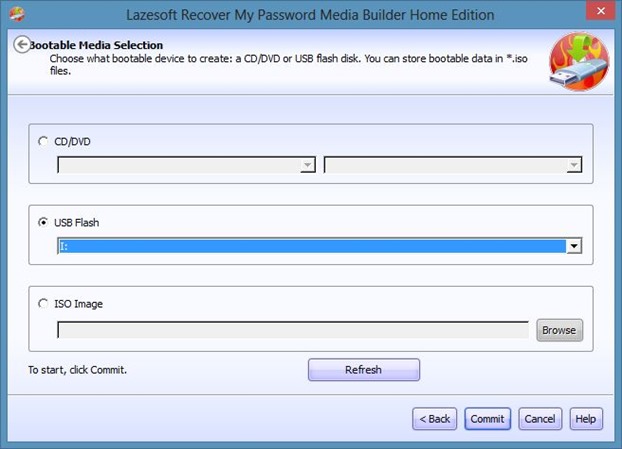
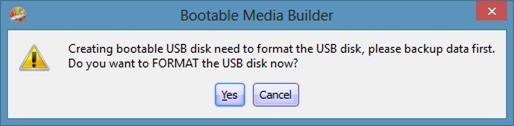
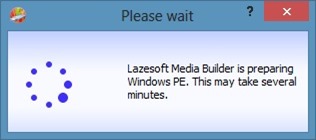
Das Wiederherstellen meines Kennworts kann einige Minuten dauern, bis Ihr bootfähiges Medium erstellt ist. Sobald Ihre Wiederherstellungs-CD oder USB wiederhergestellt ist, wird die Meldung ‚Die Wiederherstellungs-CD ist jetzt bereit‘ angezeigt. Klicken Sie zum Beenden auf die Schaltfläche Fertig stellen.
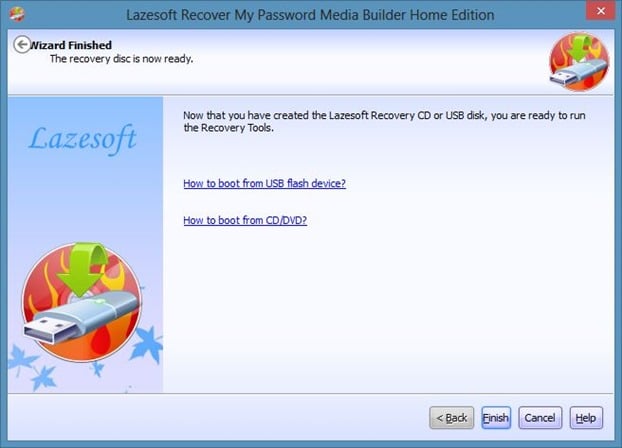
Schritt 5: Legen Sie die Wiederherstellungs-CD / DVD in das optische Laufwerk ein oder schließen Sie den bootfähigen USB-Stick, den Sie auf einem anderen Computer vorbereitet haben, an Ihren nicht bootfähigen PC an und starten Sie Ihren PC neu, um ihn anzuzeigen der folgende Bildschirm:

HINWEIS: Um von einer DVD oder USB zu booten, müssen Sie möglicherweise einige Änderungen am BIOS vornehmen.
Schritt 6: Wählen Sie die Option Lazesoft Live CD [EMS aktiviert] und drücken Sie die Eingabetaste, um das Laden der erforderlichen Dateien zu starten.
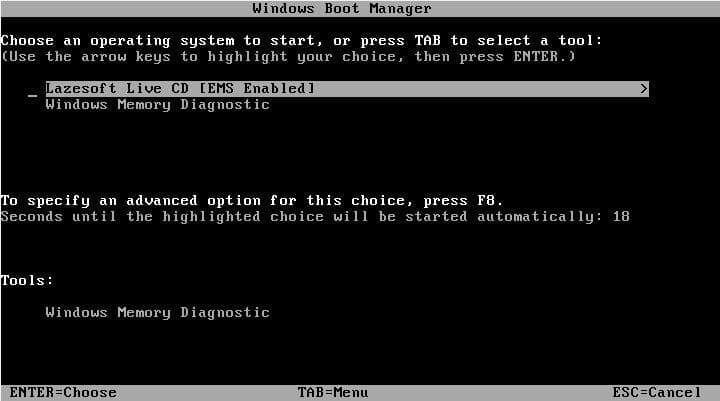
Schritt 7: Wählen Sie im folgenden Bildschirm die Option Windows-Produktschlüssel wiederherstellen und klicken Sie dann auf die Schaltfläche Weiter , um sie anzuzeigen Ihren Windows-Produktschlüssel. Das ist es! Notieren Sie den Produktschlüssel auf einem Blatt Papier und bewahren Sie ihn an einem sicheren Ort auf. Klicken Sie auf die Schaltfläche Fertig stellen, um Ihren PC neu zu starten.
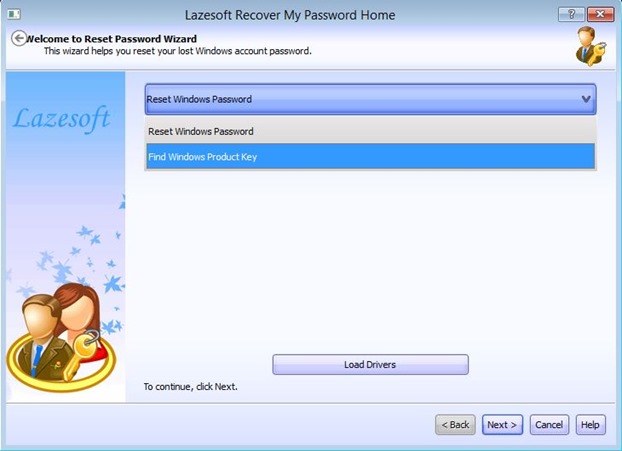
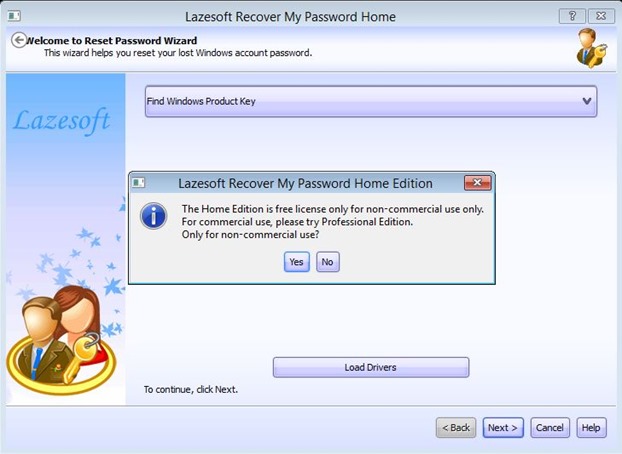
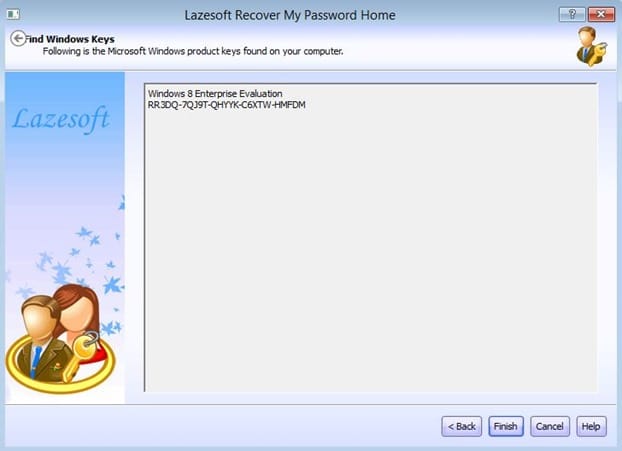
Viel Glück!

